Как отключить музыкальную библиотеку iCloud на Mac
Apple музыка Герой / / October 16, 2023

Опубликовано

Если вы не хотите, чтобы Apple Music синхронизировалась между устройствами, вы можете отключить эту функцию. Узнайте, как отключить музыкальную библиотеку iCloud на Mac.
Apple Music позволяет вам создавать библиотеку песен из собственного каталога, а также добавлять уже имеющуюся у вас музыку для создания собственной персонализированной библиотеки контента. По умолчанию ваша библиотека Apple Music будет доступна всем устройствам, на которых выполнен вход в одну и ту же учетную запись iCloud, включая iPhone, iPad и Mac. Однако могут быть причины, по которым вы предпочитаете, чтобы на разных устройствах была доступна разная музыка. Если вы хотите, чтобы музыка на вашем Mac отличалась от музыки на другом оборудовании Apple, вот как отключить музыкальную библиотеку iCloud на вашем Mac.
Что такое музыкальная библиотека iCloud?
Если вы являетесь подписчиком Apple Music, вы можете сохранять песни из службы потоковой передачи. в вашу личную библиотеку
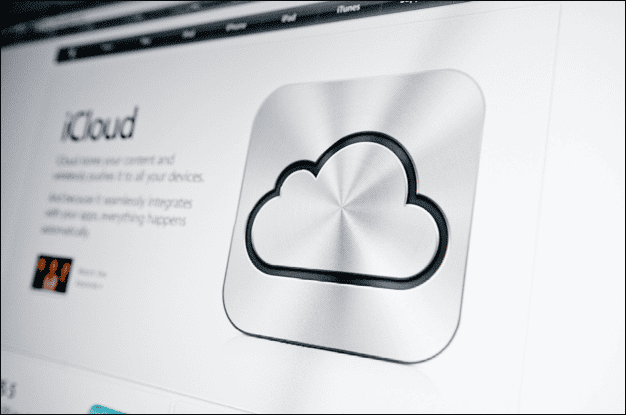
Музыкальная библиотека iCloud позволяет вам делиться своей медиатекой Apple Music на всех ваших устройствах. Если вы добавите песню в свою библиотеку на своем iPhone, она будет доступна в библиотеке Apple Music на вашем Mac. Если вы скопируете компакт-диск на свой iMac и добавьте песни в свою библиотеку, они будут доступны на вашем iPhone или iPad.
Как отключить музыкальную библиотеку iCloud на Mac
Если вы хотите хранить музыку на своем Mac отдельно от музыки на других ваших устройствах, вы можете отключить Музыкальную библиотеку iCloud, чтобы остановить синхронизацию чего-либо с вашим Mac.
Чтобы отключить музыкальную библиотеку iCloud на Mac:
- Открой Музыка приложение на вашем Mac.
- В строке меню нажмите кнопку Музыка меню.
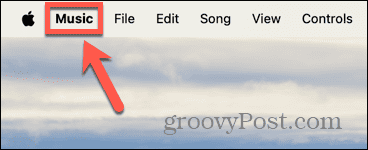
- Выбирать Настройки.
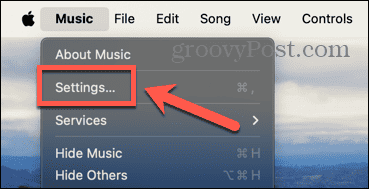
- Под Общий вкладка, снимите флажок Синхронизировать библиотеку.
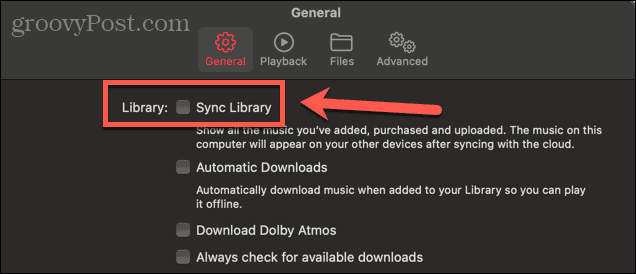
- Нажмите ХОРОШО.
- Ваша музыкальная библиотека iCloud больше не будет синхронизироваться с вашим Mac.
- Вы можете отменить свое решение в любой момент, повторив шаги с 1 по 3 и еще раз проверив Синхронизировать библиотеку.
Зачем отключать музыкальную библиотеку iCloud на Mac?
Есть несколько причин, по которым вы можете решить, что лучше отключить Музыкальную библиотеку iCloud. Во-первых, вы можете захотеть разделить библиотеки на разных устройствах, чтобы они соответствовали вашим предпочтениям в прослушивании. Например, вы можете только слушать классическую музыку на вашем Mac, когда вы работаете, чтобы помочь вам сконцентрироваться, но используйте свой iPhone для прослушивания текущей музыки в свободное время. Отключив музыкальную библиотеку iCloud, вы можете иметь на своем Mac совершенно другую библиотеку, чем на своем iPhone.

Кроме того, в процессе синхронизации Музыкальная библиотека iCloud может заменить некоторые песни, которые вы уже сохранили локально, на высококачественные версии из каталога Apple Music. Это может привести к проблемам с испорченными метаданными, оформлением или даже к получению неправильной песни.
Еще одним ключевым моментом является то, что вы можете получить доступ к своей библиотеке Apple Music только при наличии подписки. Если ты когда-нибудь решишь прекратить подписку, вы вообще не сможете получить доступ к трекам в своей медиатеке Apple Music.
Узнайте больше об Apple Music
Если вы узнаете, как отключить музыкальную библиотеку iCloud на Mac, вы получите полный контроль над музыкой на своем Mac. Вам не нужно беспокоиться о том, что ваша музыка будет заменена треками с неправильным оформлением, неправильными метаданными или даже просто не той песней. Это также позволяет вам иметь несколько разных музыкальных библиотек на разных устройствах, так что вы можете, например, иметь библиотеку для работы и библиотеку для развлечения.
Вы можете узнать гораздо больше об Apple Music. Например, вы можете захотеть научиться просмотреть свою историю Apple Music. Это может помочь вам найти песню, которая вам очень понравилась из вашего нового музыкального микса или вашей личной станции, но вы забыли записать, когда вы ее услышали. Просто просмотрите песни, которые Apple Music недавно играла, и найдите песню, которую вы слышали.

